- Hvis musen halter, når du downloader på Chrome, ligger problemet sandsynligvis i browserindstillingerne, eller Wi-Fi-kortet fører til interferens.
- For at kontrollere og eliminere interferens kan du bruge en mus med ledning.
- Hvis det ikke hjælper, kan du prøve at opdatere driverne, deaktivere hardwareaccelaration, blandt andre metoder her.
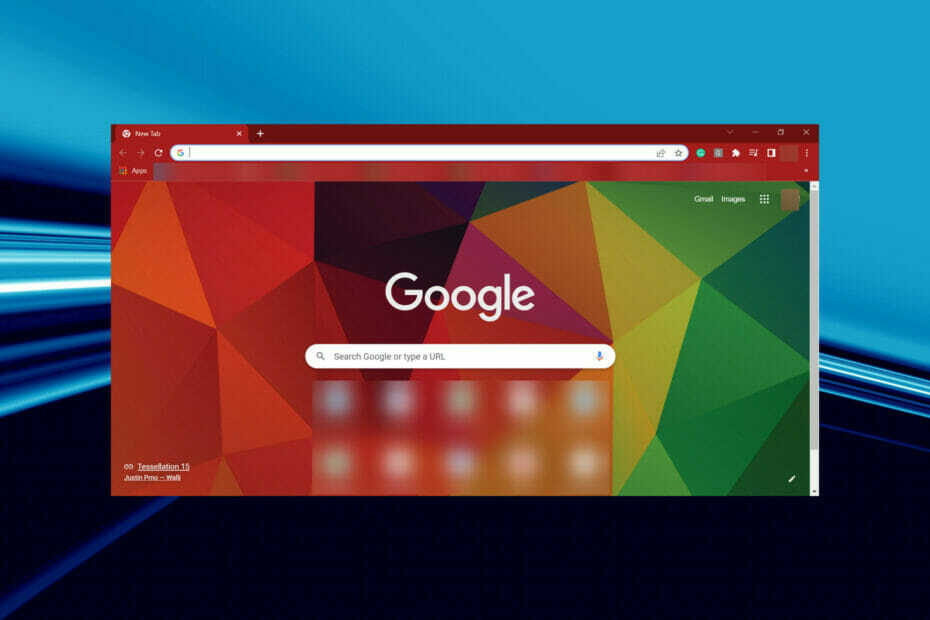
xINSTALLER VED AT KLIKKE PÅ DOWNLOAD FIL
Denne software vil holde dine drivere oppe og køre, og dermed holde dig sikker mod almindelige computerfejl og hardwarefejl. Tjek alle dine drivere nu i 3 nemme trin:
- Download DriverFix (verificeret downloadfil).
- Klik Start scanning for at finde alle problematiske drivere.
- Klik Opdater drivere for at få nye versioner og undgå systemfejl.
- DriverFix er blevet downloadet af 0 læsere i denne måned.
Problemer med musen er almindelige i Windows, og det er normalt nemt at rette dem. Men der er tilfælde, hvor tingene går ud over vores fantasi, og man kan ikke præcist udpege problemet. Musen halter når du downloader på Chrome er et af disse tilfælde.
Her, mens musen fungerer fint hele vejen igennem, da du snart begynder at downloade en fil på Google Chrome, vil den halte og hakke. Vi gennemgik mange sådanne indlæg fra brugere, og de fleste af de løsninger, der er anført der, hjælper ikke rigtig.
Så vi præsenterer dig for det bedste af disse for at hjælpe med at eliminere museforsinkelse med Chrome, når du downloader. Læs de følgende afsnit for at finde ud af alt om det.
Hvorfor halter min mus, når jeg downloader på Chrome?
Den mest almindelige årsag til problemet, selvom de fleste brugere ikke kan identificere det, er interferens mellem musen og det trådløse netværk. Din router og din trådløse mus kan begge være på 2,4 GHz, og det fører til interferens.
Bortset fra det kan problemet ligge i musen eller Google Chrome. Forældede drivere, forkert konfigurerede indstillinger, hardwareacceleration eller endda træg systemydelse kan forårsage museforsinkelse ved download på Chromebook.
Nogle musemodeller kan også føre til problemet på grund af et hardware- eller kompatibilitetsproblem. Men det burde være det sidste du tjekker, da udskiftning er den eneste holdbare løsning her.
Så nu hvor du har en grundlæggende forståelse af de underliggende årsager, lad os lede dig gennem de mest effektive rettelser til museforsinkelse, når du downloader på Chrome.
Hvad gør jeg, hvis min mus halter, når jeg downloader på Chrome?
1. Tjek for interferens (trådløs mus)
Hvis musen halter, når du downloader store filer på Chrome, kan det være interferens. Da store filer fører til mere trådløs kommunikation, øges interferensen mellem de to signaler, hvilket resulterer i lag.
Det første skridt er at identificere, om det virkelig er den slutning, der skal bebrejdes. For at gøre det skal du oprette forbindelse til 5 GHz-båndet på din router for at undgå interferens mellem Wi-Fi-kortet og donglen, selvom hver router muligvis ikke understøtter det.
Eller du kan bruge en mus med ledning og tjekke, om forsinkelsen forsvinder. Hvis ja, tilslut den trådløse mus igen, men denne gang skal du sørge for at holde den trådløse adapter og donglen på lidt afstand. For eksempel, hvis den trådløse adapter er placeret på bagsiden, skal du tilslutte musens dongle foran på CPU'en.
Hvis problemet fortsætter med en kablet mus, du støder på det på en bærbar computer, eller det er touchpad'en og ikke en ekstern mus, prøv de metoder, der er angivet herefter.
2. Afslut baggrundsprocesser
- Trykke Ctrl + Flytte + Esc at lancere Jobliste, og find de ressourcekrævende programmer og processer her.
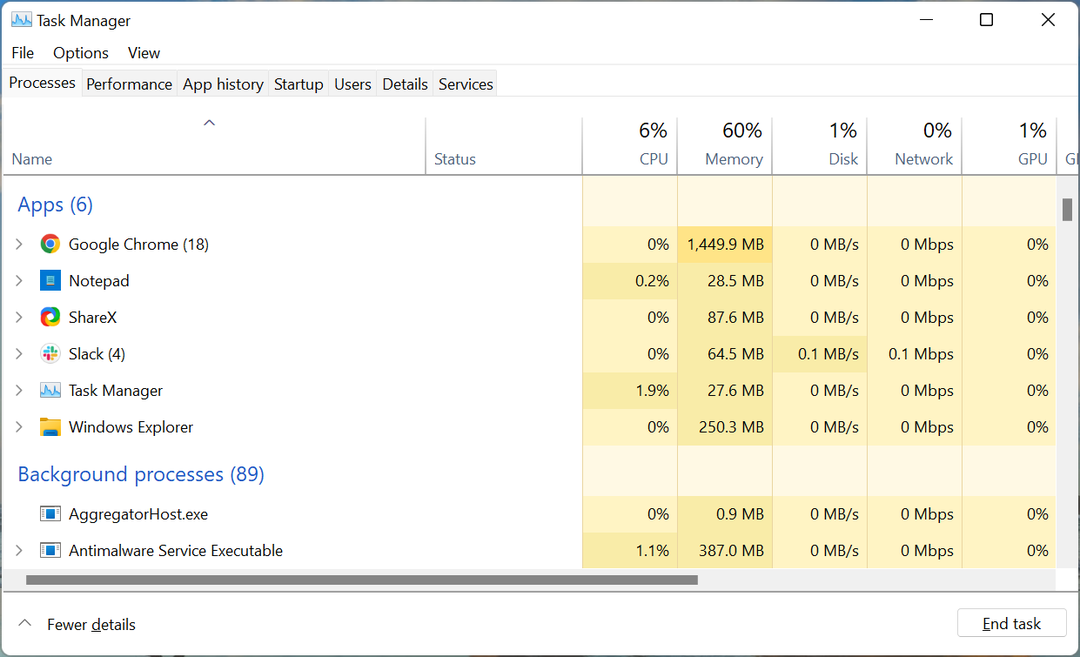
- Når du er færdig, skal du højreklikke på disse individuelt og vælge Afslut opgave fra kontekstmenuen.
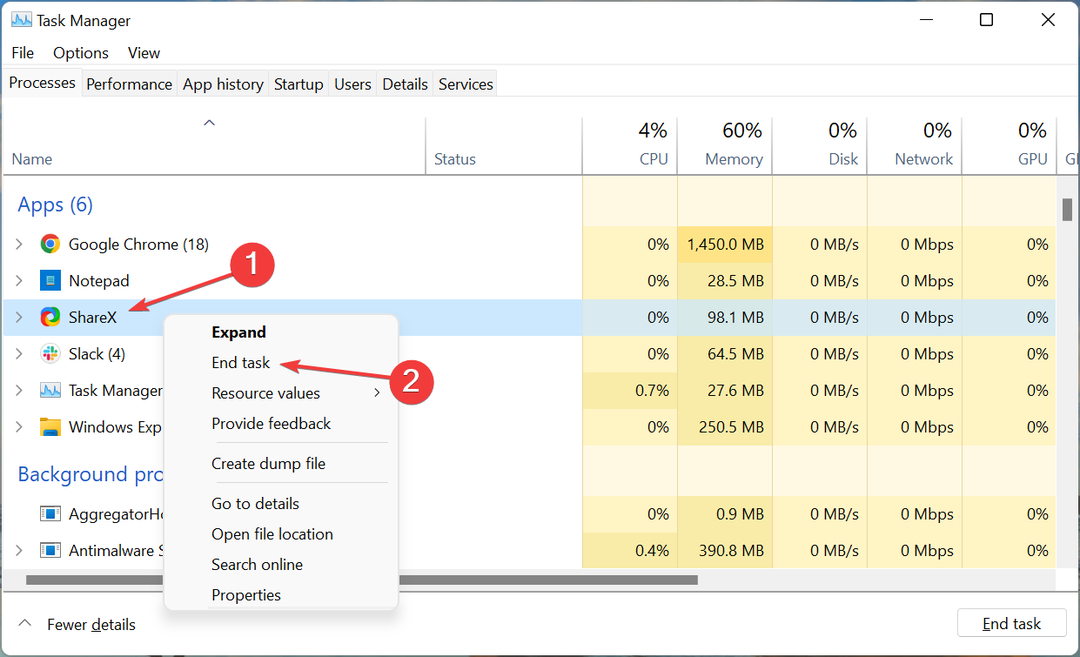
Tjek nu, om musen halter, når du downloader på Chrome på en pc, er løst. Husk også ikke at afslutte nogen kritisk proces, da det kan påvirke operativsystemets funktion. Hvis du finder en, du er i tvivl om, så søg på nettet efter den.
3. Opdater driverne
- Trykke Windows + S at lancere Søg menu, indtast Enhedshåndtering i tekstfeltet øverst, og klik på det relevante søgeresultat.
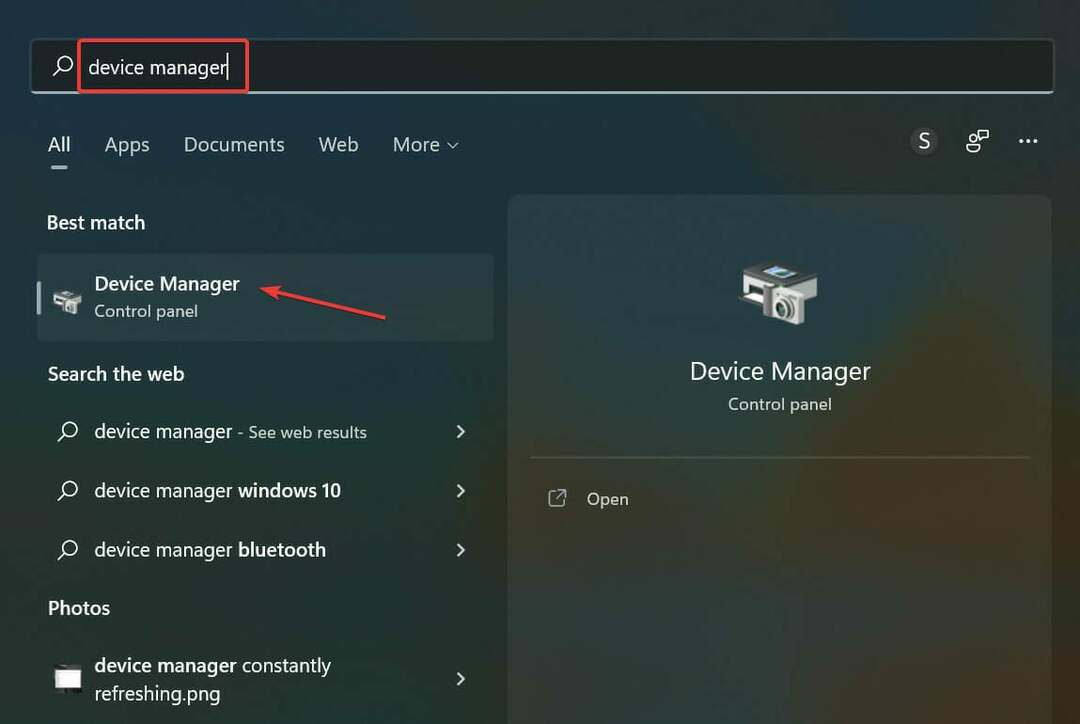
- Dobbeltklik på Mus og andre pegeredskaber indgang.
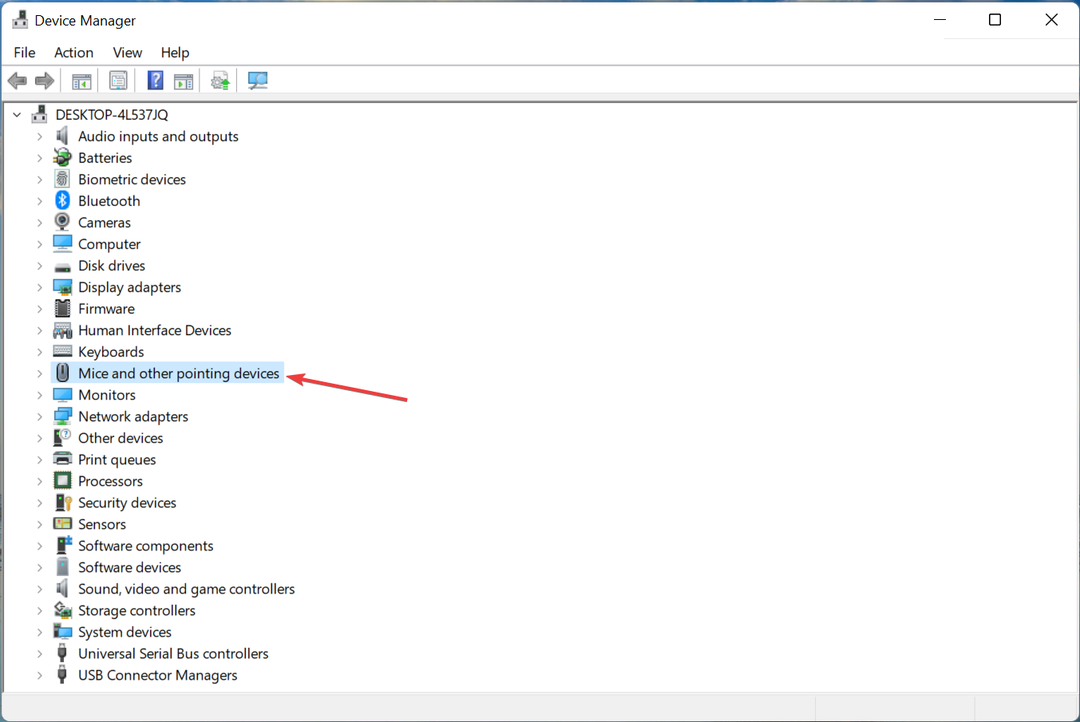
- Find den problematiske mus, højreklik på den, og vælg Opdater driver fra kontekstmenuen.
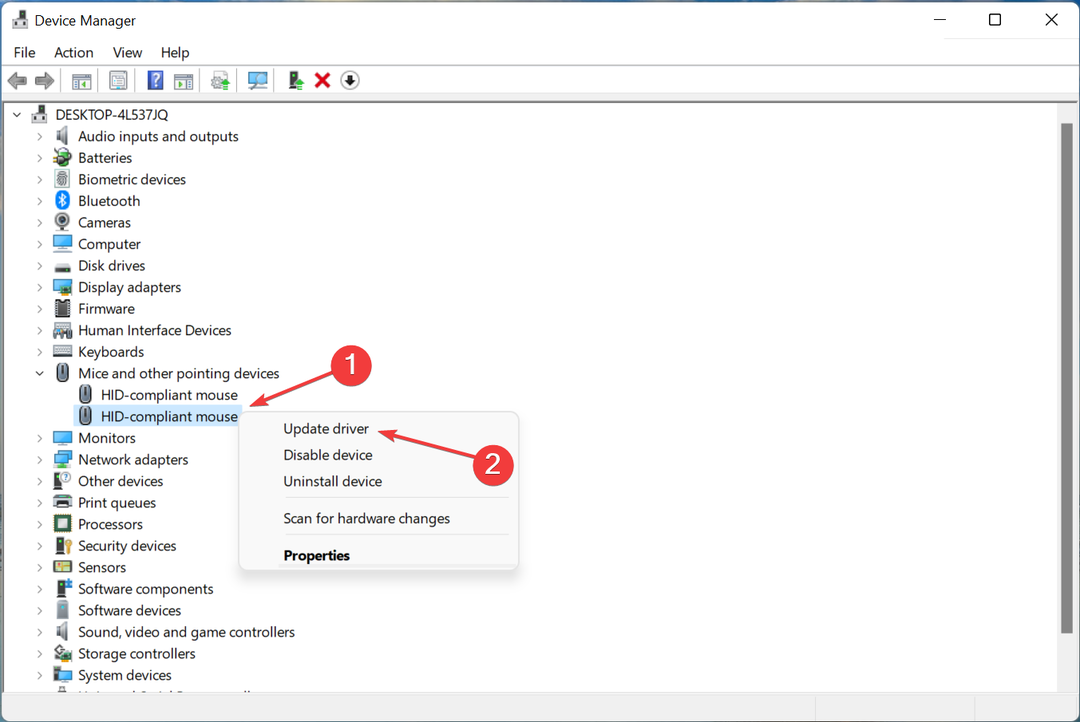
- Vælg derefter Søg automatisk efter drivere fra de to muligheder, der vises her.
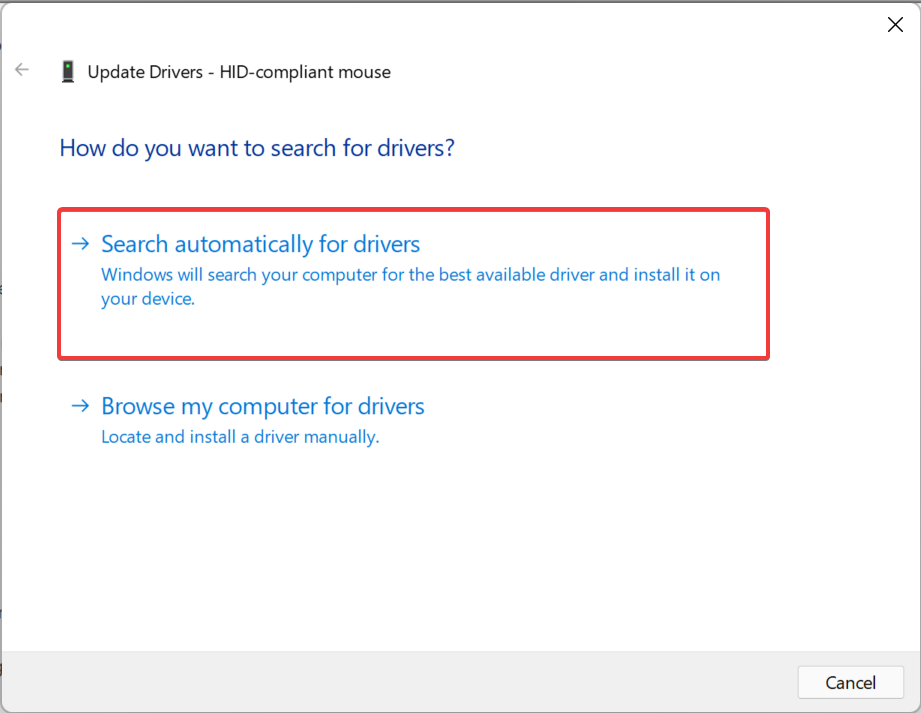
- Vent på, at den bedste driver på computeren er installeret til musen.
Forældede drivere vil sandsynligvis forårsage museforsinkelse, når du downloader på Google Chrome på en bærbar computer. Andre end musedriveren, sørg også for at opdatere grafikdriveren.
Ekspert tip: Nogle pc-problemer er svære at tackle, især når det kommer til beskadigede lagre eller manglende Windows-filer. Hvis du har problemer med at rette en fejl, kan dit system være delvist ødelagt. Vi anbefaler at installere Restoro, et værktøj, der scanner din maskine og identificerer, hvad fejlen er.
Klik her for at downloade og begynde at reparere.
Hvis Device Manager-metoden ikke virker, kan du prøve at manuelt installere den seneste driverversion i Windows. Husk også at tjekke den officielle producents hjemmeside, hvis det er Logitech-musen, der halter i Windows 10.
For at minimere museforsinkelser i Windows 10 skal du sørge for, at du kører de seneste versioner af dine perifere drivere.
Der er tredjepartsværktøjer, såsom DriverFix, der automatisk kan søge og installere passende drivere for dig. Med et par klik vil programmet scanne din pc's hardware og periferiudstyr for potentielle driverændringer.
DriverFix's downloadmanager angiver downloadfremskridt, og driver backup-funktionen giver dig mulighed for Sikkerhedskopier drivere og installer manglende perifere drivere, selvom du ikke er tilsluttet internet.
⇒ Hent DriverFix
Når du er færdig med opdateringen, skal du kontrollere, om problemet er løst. Hvis ikke, så gå til den næste metode.
4. Slå hardwareacceleration fra i Chrome
- Lancering Google Chrome, klik på ellipsen i øverste højre hjørne, og vælg Indstillinger fra flyout-menuen. Alternativt kan du trykke på Alt + E og når udfaldsmenuen vises, tryk S for at åbne direkte Indstillinger.
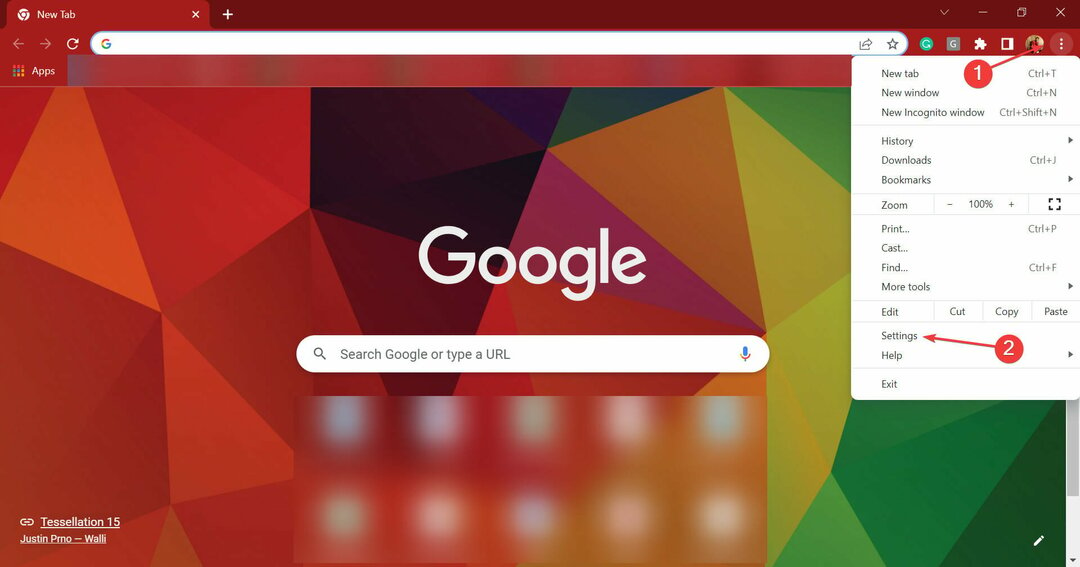
- Klik nu videre Fremskreden i navigationsruden til venstre for at udvide og se de andre faner.
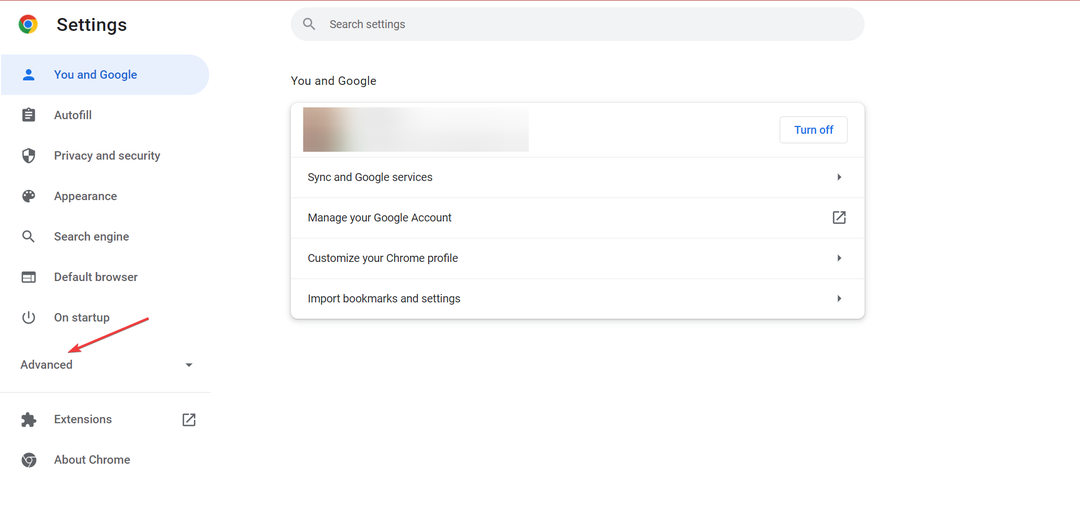
- Vælg System fanen.
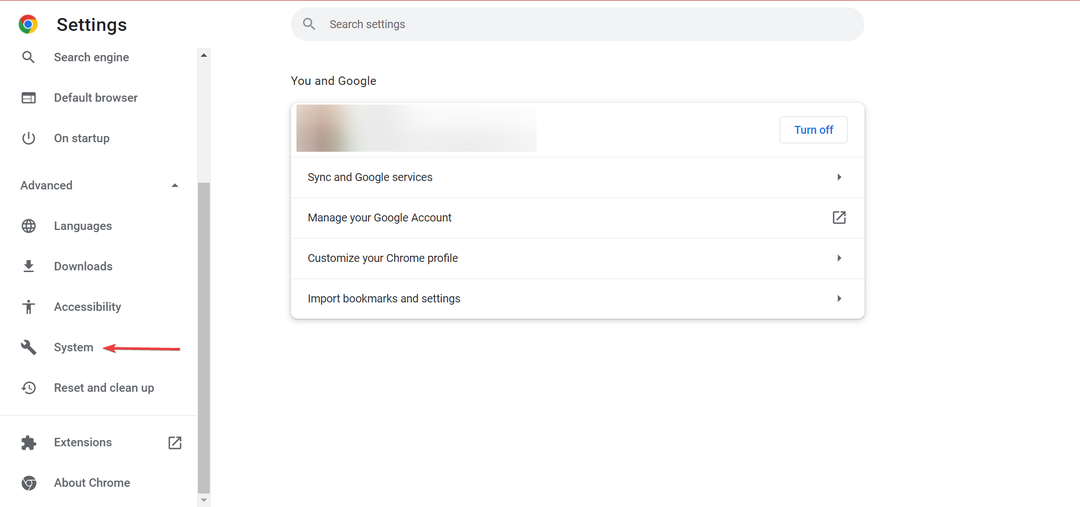
- Klik nu på Brug hardwareacceleration, når den er tilgængelig skifte for at deaktivere den.
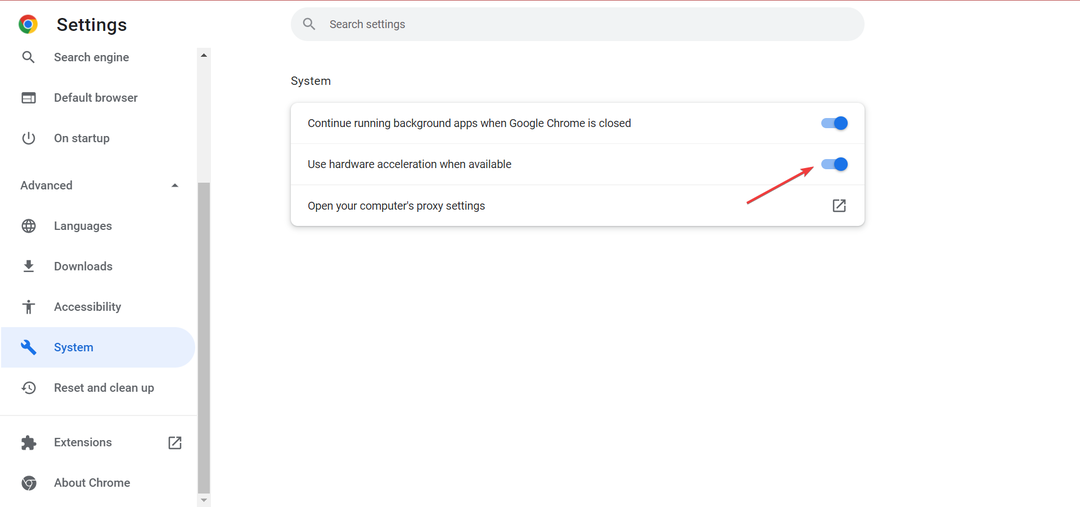
- Klik på Genstart knappen for at genstarte browseren, så ændringerne træder fuldt i kraft.
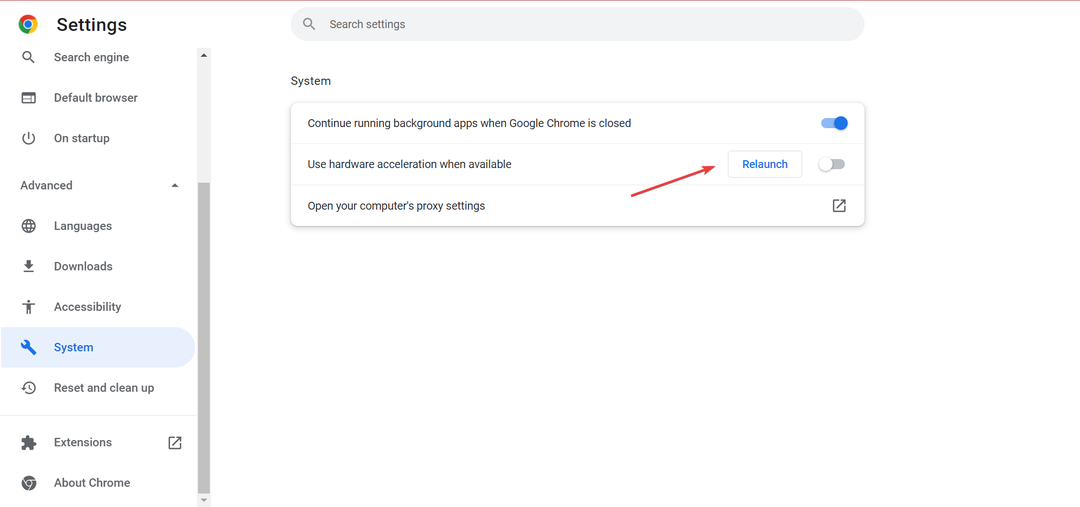
Hvis musen halter, når du downloader på Chrome, er der en god chance for, at hardwareacceleration har noget at gøre med det. Selvom det er beregnet til at øge ydeevnen, kan funktionen nogle gange være kontraproduktiv, og deaktivering af den burde hjælpe.
- 3 tips til, hvad du skal gøre, når du ikke kan downloade MSI Afterburner
- 6 hurtige tips til at rette noget, der gik galt Spotify-fejl
- 7 hurtige rettelser til Outlook 2010 kan ikke åbne PST-filer
- 3 måder at rette VLC på, når det ikke virker på Windows 11
- Canva vil ikke lade mig redigere tekstfejl: 4 måder at rette det på nu
5. Begræns downloadhastigheden for Chrome
- Åben Google Chrome, klik på ellipsen øverst til højre, hold markøren over Flere værktøjer i udfaldsmenuen, og vælg Udviklerværktøjer. Alternativt kan du ramme Ctrl + Flytte + jeg for at starte værktøjet.
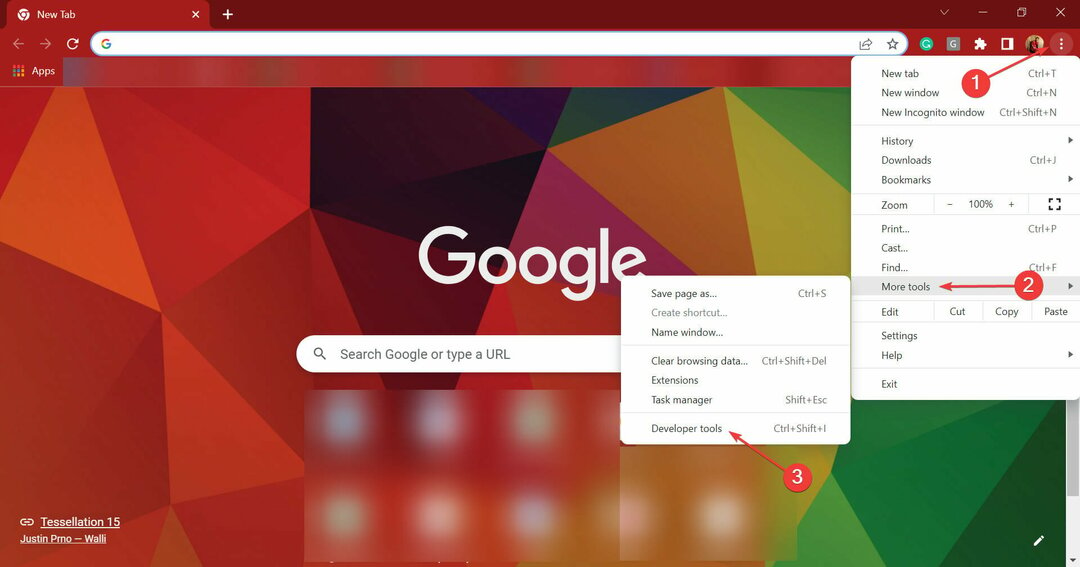
- Klik derefter på Indstillinger ikonet øverst på Udviklerværktøjer.
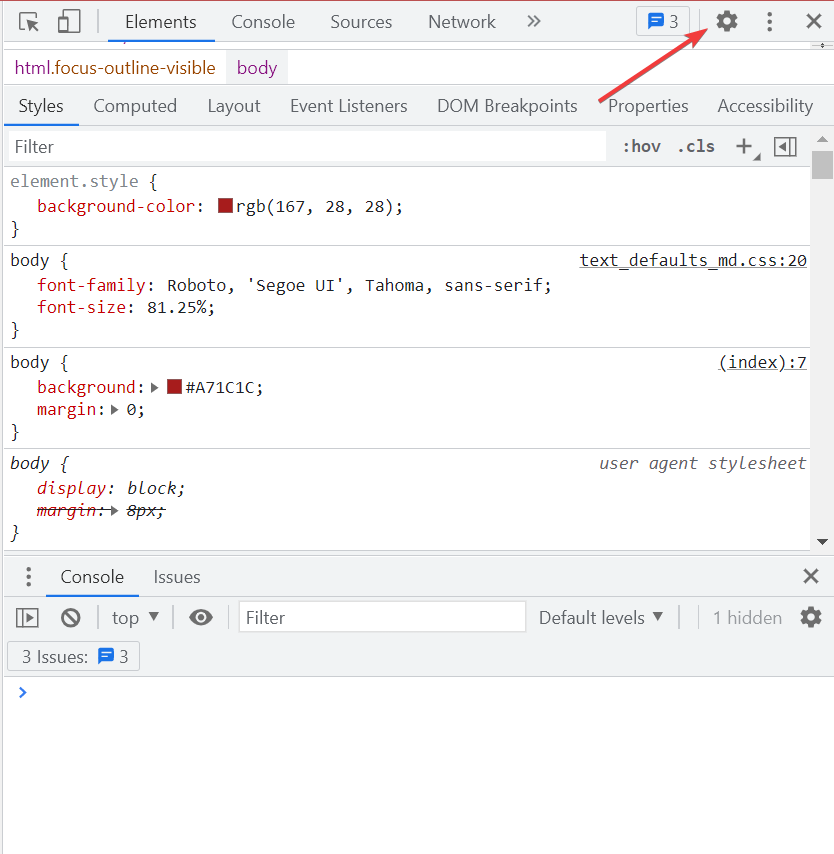
- Vælg Drossel fra listen over faner til venstre.
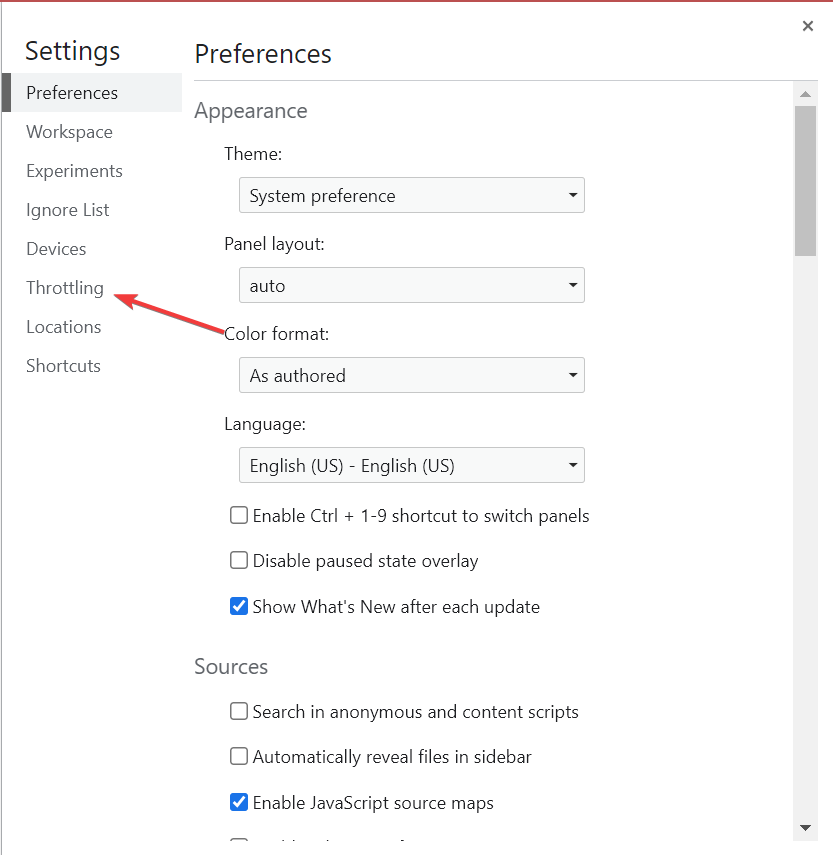
- Klik på Tilføj tilpasset profil knap.
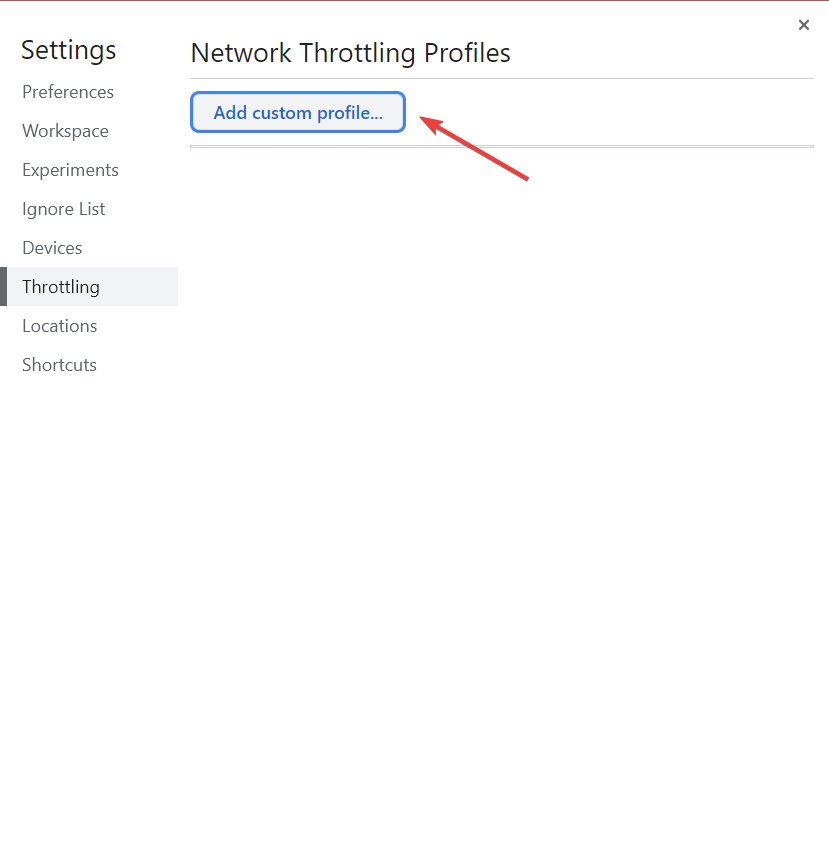
- Indtast nu detaljerne her i henhold til din internetplan, men sørg for at vælge en lavere hastighed, og klik på Tilføje. Kontroller også enhederne og indtast derefter hastigheden.
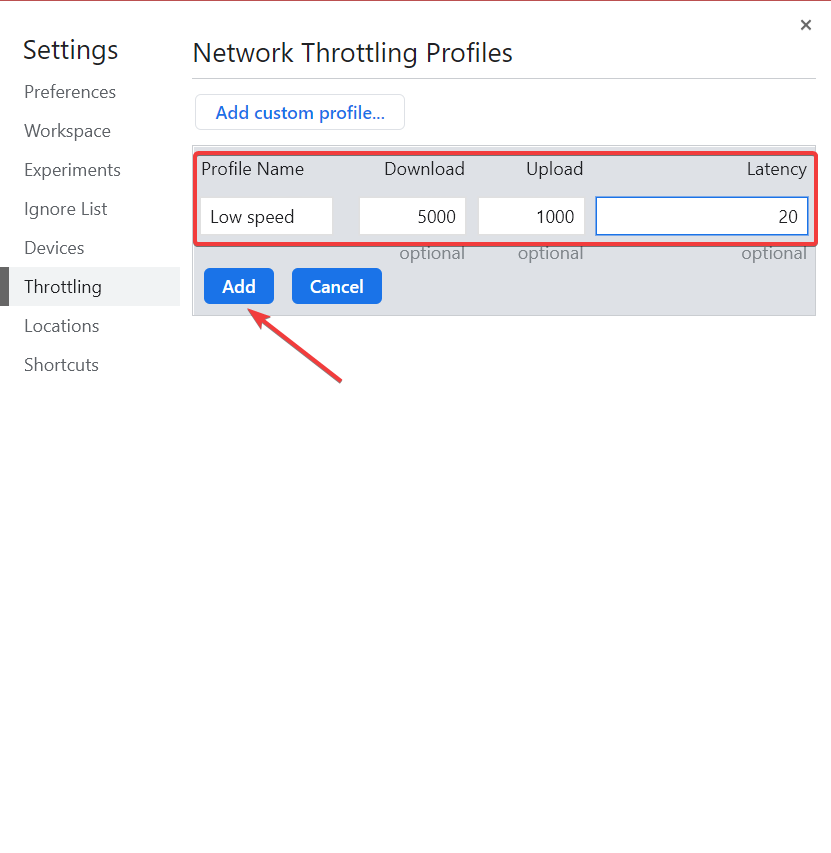
- Når du har oprettet en brugerdefineret profil, er alt, hvad du skal gøre nu, at håndhæve den, før du starter en download. For at gøre det skal du åbne en ny fane og trykke på, før du indtaster adressen til webstedet Ctrl + Flytte + jeg.
- Klik nu på pilen og vælg Ydeevne fanen.
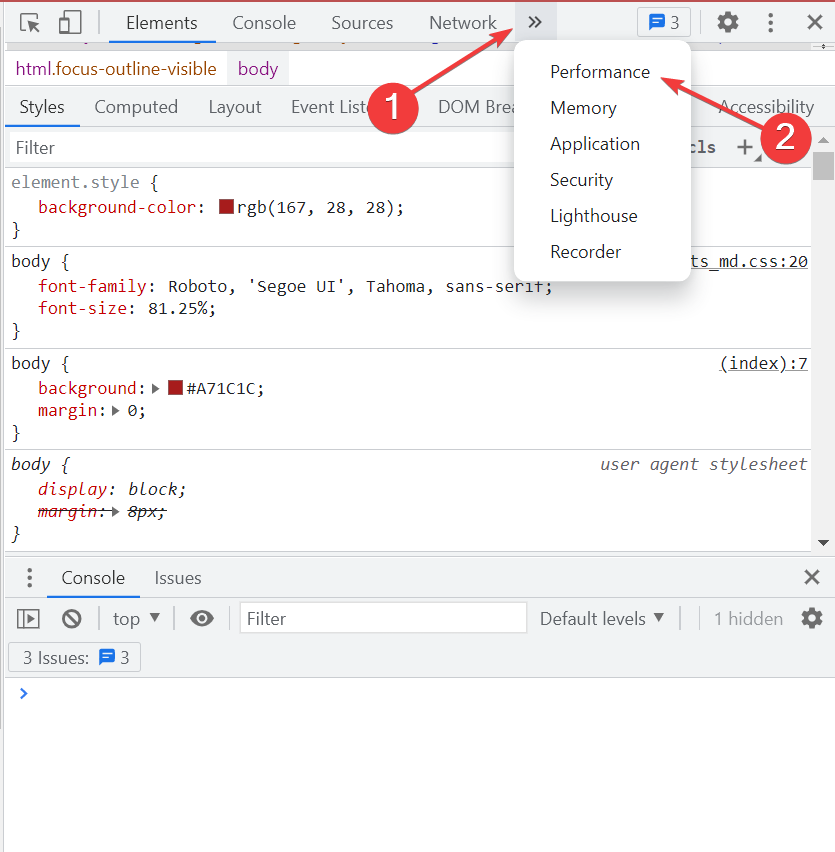
- Klik til sidst på Netværk rullemenuen, og vælg den profil, du oprettede tidligere, nedefra Brugerdefinerede.
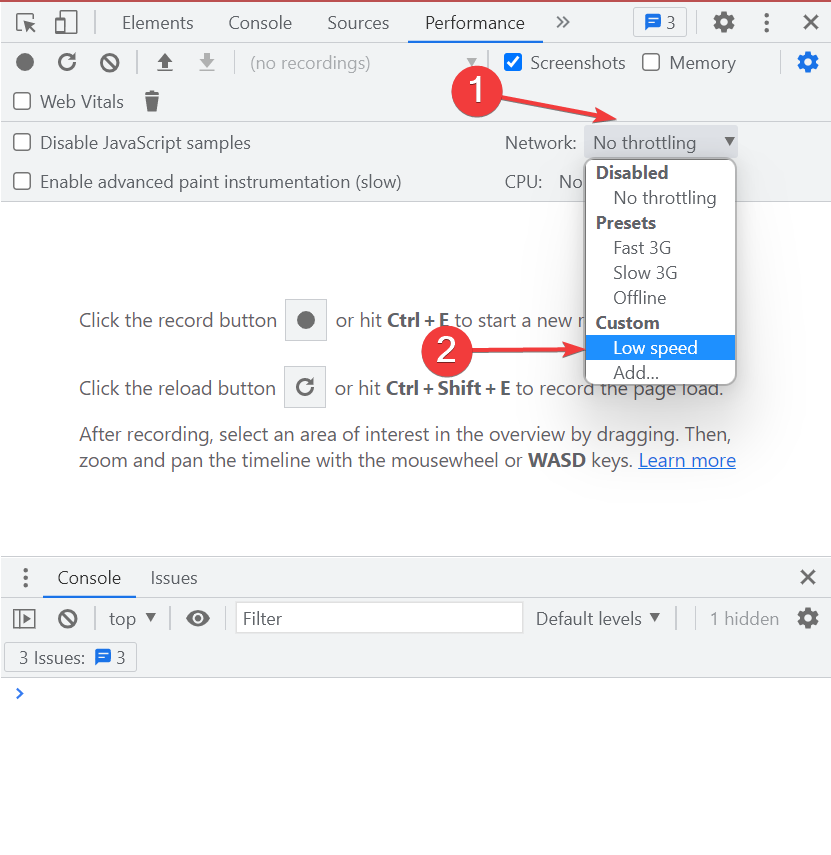
Når det er gjort, vil den nye hastighedsgrænse blive håndhævet. Bekræft nu, om musen halter, når den downloader på Chrome, hvilket den højst sandsynligt ikke burde.
Hvis du også har brug for hjælp til at vælge den rigtige hastighed for at komme ind her, kontrollere din internethastighed, og indstil derefter et tal, der er lavere end for den brugerdefinerede profil.
6. Geninstaller Goole Chrome
- Trykke Windows + R at lancere Løb kommando, indtast appwiz.cpl i tekstfeltet, og enten klik på Okay eller ramt Gå ind at lancere Programmer og funktioner vindue.
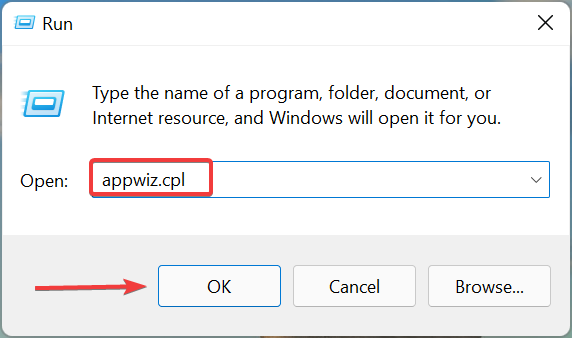
- Find Google Chrome fra listen over applikationer her, vælg det, og klik derefter på Afinstaller.
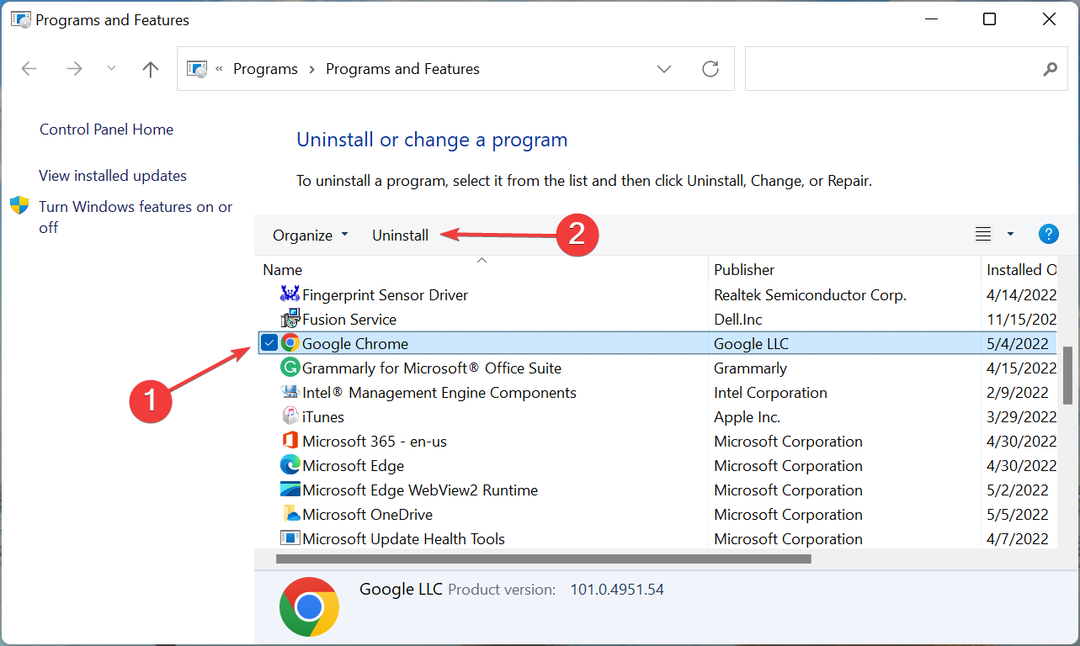
- Følg instruktionerne på skærmen for at fuldføre processen.
- Når du er færdig, genstart computeren, og du kan nu sikkert download og installer Google Chrome.
Hvis problemet ligger i Google Chrome og har været der siden starten, kan der være et problem med installationen. I dette tilfælde burde geninstallation af Google Chrome gøre det trick. Dette vil også være tydeligt, hvis Chrome halter og fryser hele tiden.
7. Køb en ny pålidelig mus
Hvis ingen af de her nævnte metoder har virket, ligger fejlen hos din mus. Så køb en ny pålidelig mus, tilslut den til computeren, og problemet skulle være løst. Og hvis det er muligt, gå med en mus med ledning, da der ikke er nogen forstyrrelse med den.
Efter at have fulgt de syv metoder, der er anført her, skulle musen, der halter, når du downloader på Chrome, løses.
Find også ud af, hvad du skal gøre, hvis markøren hopper, fryser eller forsvinder i Windows da mange brugere har rapporteret at støde på dette problem. Tjek desuden de effektive rettelser for musen halter i Windows 11.
Hvis du har andre spørgsmål eller kender til en metode, der ikke er angivet her, så smid en kommentar i afsnittet nedenfor.
 Har du stadig problemer?Løs dem med dette værktøj:
Har du stadig problemer?Løs dem med dette værktøj:
- Download dette PC-reparationsværktøj bedømt Great på TrustPilot.com (download starter på denne side).
- Klik Start scanning for at finde Windows-problemer, der kan forårsage pc-problemer.
- Klik Reparer alle for at løse problemer med patenterede teknologier (Eksklusiv rabat til vores læsere).
Restoro er blevet downloadet af 0 læsere i denne måned.


